品牌型号:联想异能者 Co50-b
系统:win10 1909 64位企业版
软件版本:Microsoft Excel 2019 MSO 16.0
部分用户可能电脑型号不一样,但系统版本一致都适合该方法。
excel如何排序?下面一起来了解怎么给excel排序的教程。
1、打开excel表格,选择排序所在列
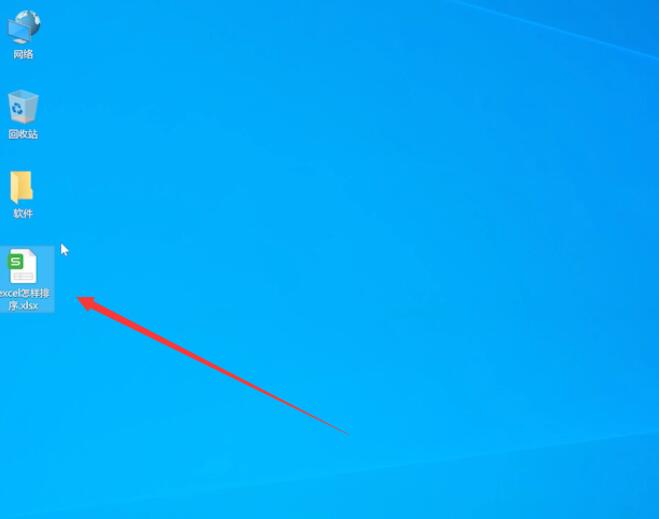
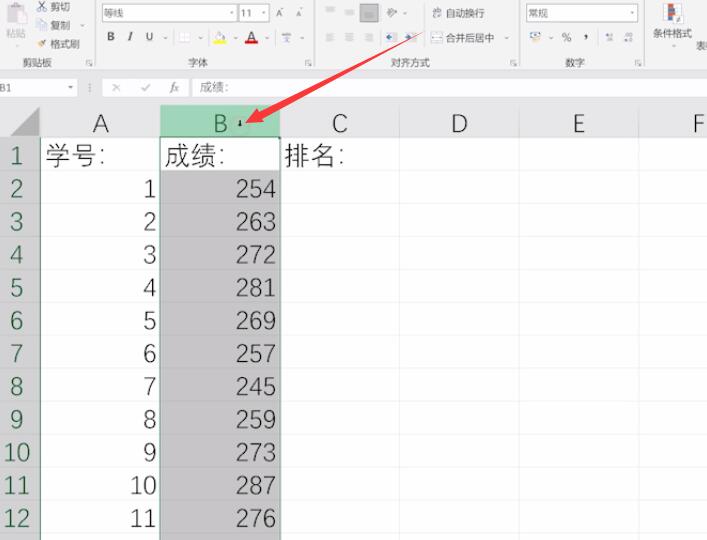
2、点击展开排序和筛选,点击降序,选择扩展选定区域,点击排序

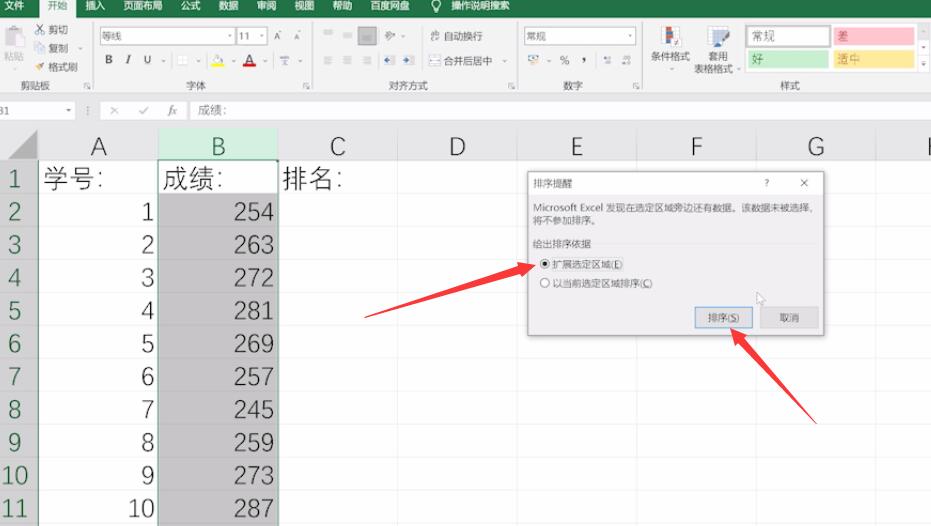
3、然后在排名一列第一格输入1,第二格输入2
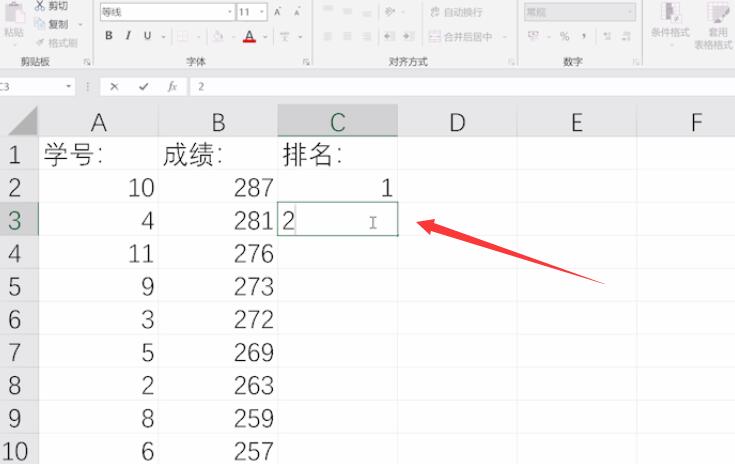
4、通过下拉填充完成排序,然后把学号一列升序排序即可
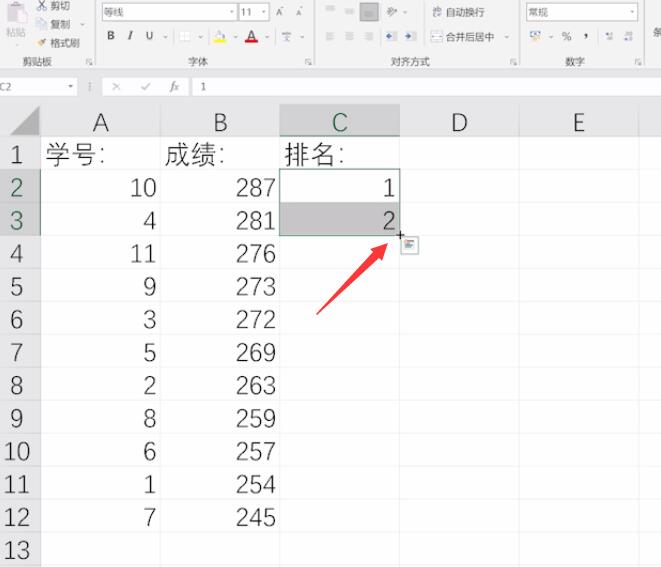
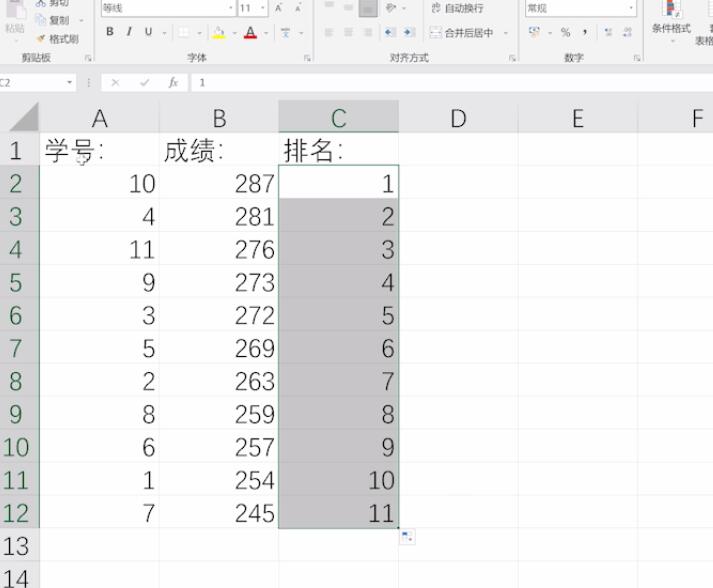
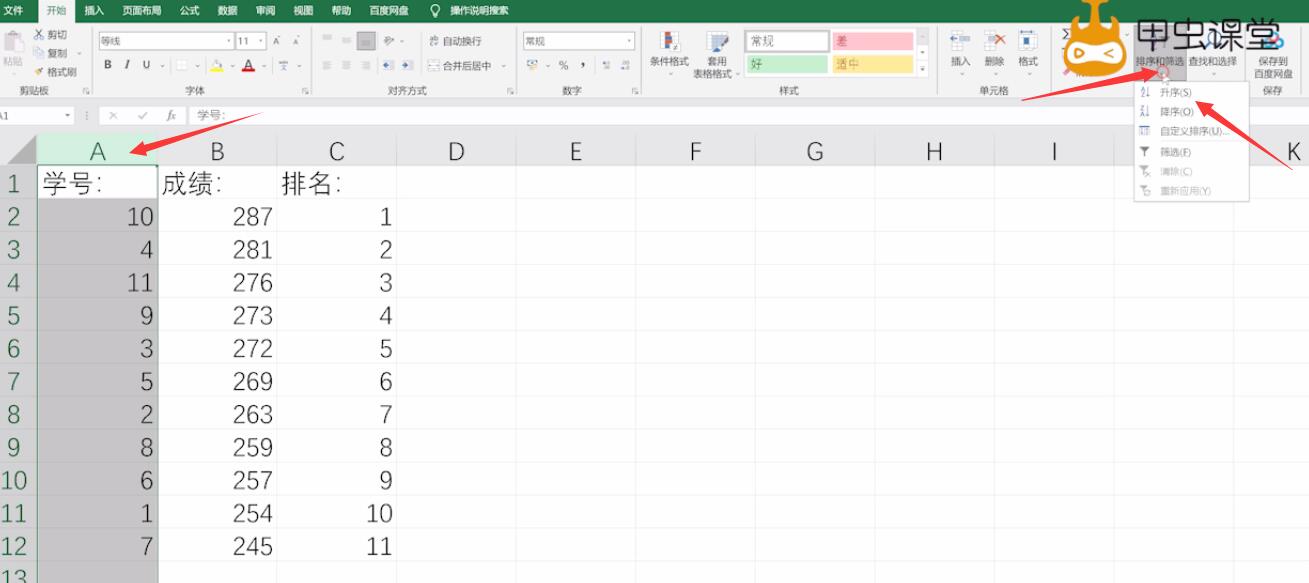
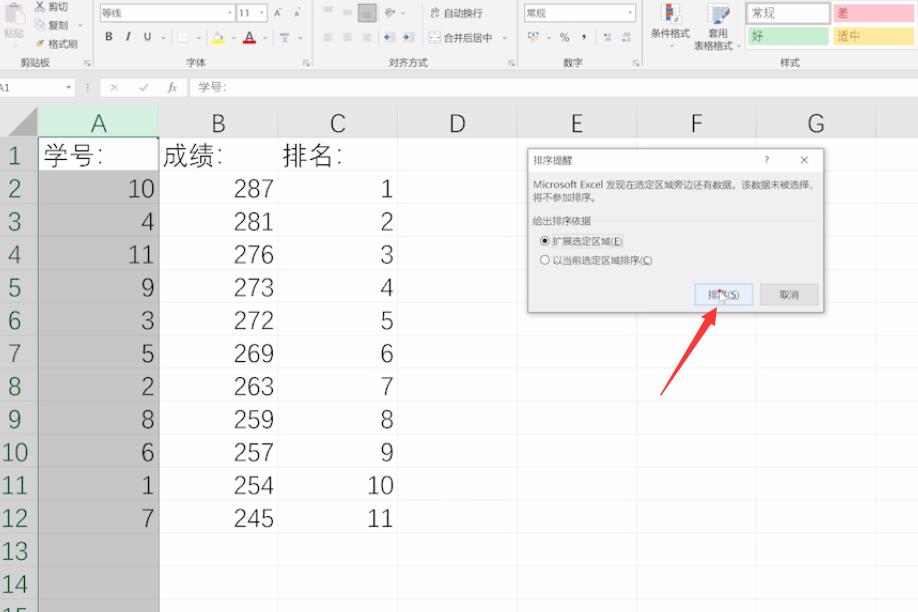
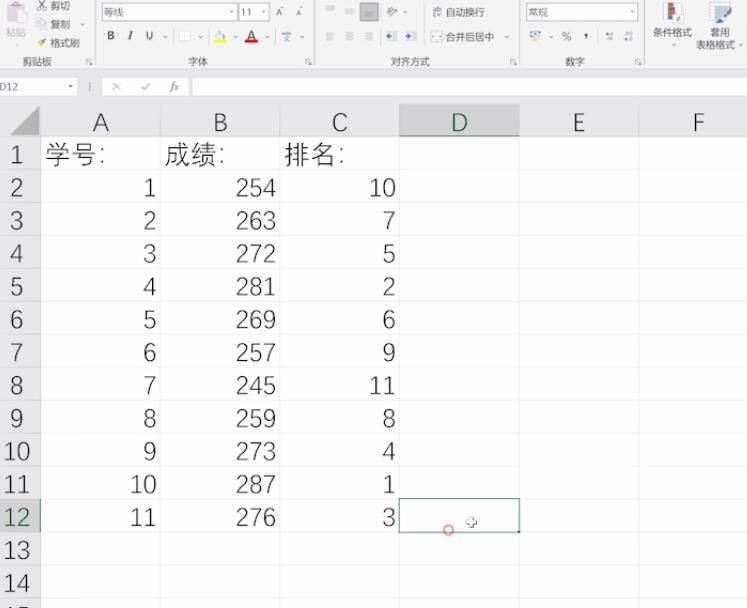
总结:
选择排序所在列
排序选择扩展选定区域
输入数字
下拉填充后排序
还没人评论,快来抢沙发~